Bei Windows 8 ist alles anders als in früheren Windows-Versionen. Statt des guten alten Windows-Desktops startet Windows 8 mit der neuen Metro-Oberfläche. Den Desktop mit Taskleiste gibt es weiterhin. Allerdings müssen Sie ihn immer erst manuell per Klick auf die Kachel „Desktop“ starten. Wer schneller oder sofort zum Desktop gelangen möchte, kann sich eine elegante Abkürzung einrichten.
Mit [Return] direkt zum Desktop
Damit die Abkürzung zum Desktop funktioniert, müssen Sie zuerst auf der Metro-Oberfläche die Kachel „Desktop“ nach ganz oben links an die oberste Position verschieben. Diese Position hat eine besondere Bedeutung – dazu später mehr. Zum Verschieben, klicken oder tippen Sie auf die „Desktop“-Kachel und ziehen sie dann mit gedrückter Maustaste nach oben links.
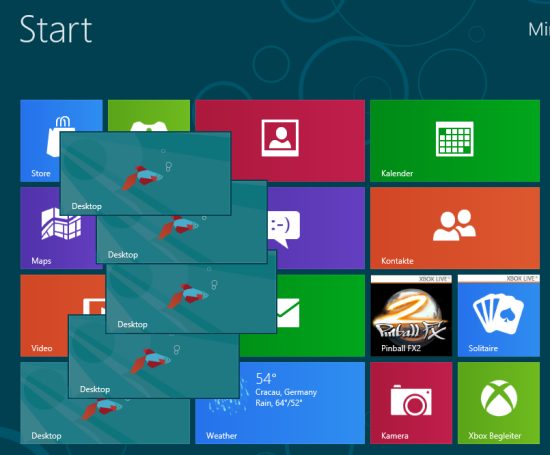
So muss das Ganze dann ungefähr aussehen (die Kachel „Desktop“ steht an erster Position):
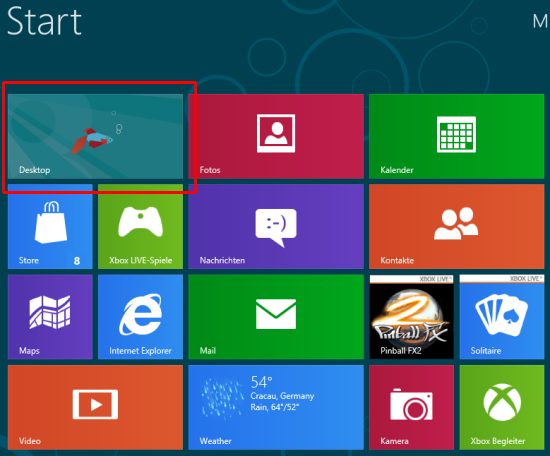
Jetzt ist das Booten in den Desktop ganz einfach. Denn die erste Kachel hat eine Spezialfunktion: sie lässt sich bei Windows 8 blitzschnell mit der [Return]-Taste öffnen. Zunächst startet Windows zwar mit der Metro-Oberfläche; um direkt nach der Anmeldung aber sofort zum Desktop zu gelangen, müssen Sie nur die [Return]-Taste drücken – und schon erscheint die „alte“ Windows-Oberfläche.
Noch einfacher geht’s, wenn Sie bei der Anmeldung – direkt nach der Kennworteingabe – nicht einfach [Return] zum Anmelden drücken, sondern die [Return/Eingabe]-Taste etwa eine halbe Sekunde gedrückt halten. Windows interpretiert das als mehrfaches Drücken der [Return/Eingabe]-Taste und öffnet ebenfalls sofort den Windows-Desktop. Mit der [Windows-Taste] gelangen Sie wieder zurück zur Metro-Oberfläche.
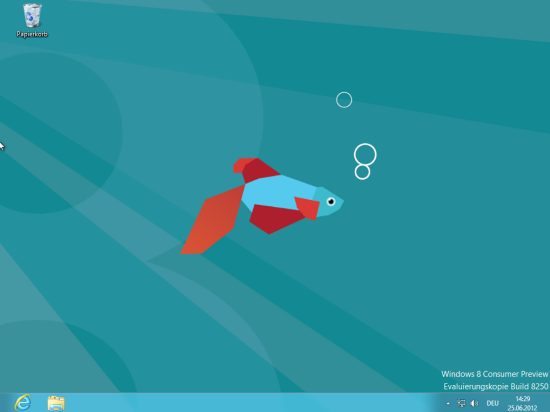
Mit „Classic Shell“ die Metro-Oberfläche komplett ausschalten
Das Drücken von [Return/Eingabe] direkt nach der Anmeldung ist noch zu viel? Kein Problem. Wer ohne Zusatzklick oder Tastendruck sofort mit dem Desktop starten möchte, muss nur das kostenlose Zusatzprogramm „Classic Shell“ installieren. Nach der Installation finden Sie im Windows-8-Desktop auch die Start-Schaltfläche wieder. Wenn Sie hier mit der rechten Maustaste draufklicken und den Befehl „Einstellungen“ aufrufen, können Sie mit der Option „Skip Metro Skin“ die Metro-Oberfläche komplett ausschalten.

Windows 8 startet dann immer direkt in den Desktop. Mit der [Windows-Taste] gelangen Sie nicht mehr zur Metro-Oberfläche, sondern öffnen das neue Windows-8-Startmenü. Zur Metro-Oberfläche müssen Sie beim Klick auf die Start-Schaltfläche die [Shift/Umschalten]-Taste gedrückt halten. In den Optionen können Sie aber auch andere Tastenkombinationen oder Klicks für den Direktzugang zu Metro-Oberfläche festlegen.
Mit Bordmitteln sofort zum Desktop
Sie können auch ohne Zusatztool oder doppeltem Drücken von [Return] direkt in den Desktop booten. Wie das geht, steht im Tipp „Windows 8: Mit Bordmitteln direkt in den Desktop booten„.